Smart Switch: Ecco come clonare il telefono Samsung con il nuovo
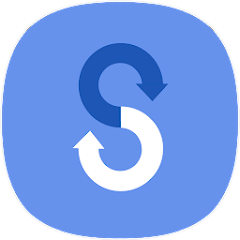
Come usare Smart Switch di Samsung
Ecco come clonare il telefono Samsung utilizzando Smart Switch:
- Assicurati di avere installato Smart Switch sul tuo vecchio telefono Samsung. Se non l’hai ancora installato, puoi scaricarlo gratuitamente dal Google Play Store o dal Samsung Galaxy App Store.
- Apri Smart Switch sul tuo vecchio telefono e tocca “Invia dati” o “Copia su un altro dispositivo“.
- Scegli “Tramite Wi-Fi” se desideri clonare il tuo telefono utilizzando una connessione senza fili. Assicurati che entrambi i dispositivi siano collegati alla stessa rete Wi-Fi.
- Seleziona il tuo nuovo telefono Samsung dalla lista dei dispositivi disponibili. Verifica che il tuo nuovo telefono sia collegato al Wi-Fi e abilita Smart Switch sul nuovo dispositivo se richiesto.
- Sul nuovo telefono, segui le istruzioni visualizzate per collegare i due dispositivi utilizzando un codice QR o un PIN.
- Scegli i dati che desideri trasferire dal vecchio telefono al nuovo telefono. Puoi selezionare tra contatti, messaggi, registri delle chiamate, app, foto, video, musica e altri dati.
- Fai clic su “Avvia” o “Inizia” per avviare il processo di clonazione. Il tempo necessario per completare la clonazione varia a seconda della quantità di dati da trasferire.
- Una volta completato il processo di clonazione, disconnetti i due telefoni e assicurati che tutti i dati desiderati siano stati trasferiti correttamente sul nuovo telefono.
Ricorda che durante il processo di clonazione con Smart Switch, i dati sul tuo nuovo telefono Samsung verranno sovrascritti. Assicurati di eseguire un backup di tutti i dati importanti prima di avviare il processo di clonazione.
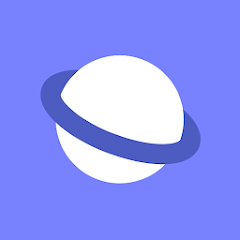
Trasferimento dati con l’Account Samsung
Per trasferire i dati sul nuovo telefono utilizzando l’account Samsung, segui questi passaggi:
- Assicurati di avere un account Samsung configurato sia sul vecchio che sul nuovo telefono. Se non hai un account Samsung, puoi crearne uno gratuitamente.
- Sul vecchio telefono, vai su Impostazioni e cerca l’opzione “Account e backup“.
- Tocca “Account” e seleziona il tuo account Samsung.
- Nella schermata del tuo account Samsung, tocca “Backup e ripristino“.
- Assicurati che l’opzione “Backup dei dati” sia attivata. Puoi anche selezionare quali tipi di dati desideri includere nel backup.
- Tocca “Esegui backup adesso” per avviare il processo di backup dei dati. Aspetta alcuni istanti finché il backup non viene completato.
- Sul nuovo telefono, avvialo e segui la procedura di configurazione iniziale fino a quando non raggiungi la schermata di accesso all’account Samsung.
- Accedi con le stesse credenziali dell’account Samsung utilizzato sul vecchio telefono.
- Durante la configurazione del nuovo telefono, verrai chiesto se desideri ripristinare i dati dal backup. Tocca “Ripristina” e seleziona l’opzione corrispondente al backup che hai appena eseguito sul vecchio telefono.
- Il nuovo telefono inizierà a scaricare e ripristinare i dati dal tuo account Samsung. Questo può richiedere del tempo, dipendendo dalla quantità di dati da trasferire.
- Una volta completato il ripristino, i tuoi dati saranno disponibili sul nuovo telefono. Assicurati di controllare che tutto sia stato trasferito correttamente.
Con l’account Samsung, puoi trasferire dati come contatti, messaggi, registro chiamate, calendario, note, foto, video, app e impostazioni. Tuttavia, alcune app e impostazioni potrebbero non essere supportate da questa funzione di backup e ripristino. In tal caso, dovrai trasferire manualmente i dati o configurare nuovamente le impostazioni sul nuovo telefono.

Backup completo del telefono Samsung sul PC di casa
Per eseguire un backup completo del telefono Samsung sul computer di casa utilizzando Smart Switch, seguire i seguenti passaggi:
- Assicurarsi di avere Smart Switch installato sul proprio computer. Se non lo si ha, è possibile scaricarlo dal sito ufficiale di Samsung.
- Connettere il telefono Samsung al computer utilizzando un cavo USB.
- Aprire Smart Switch sul computer.
- Una volta che il telefono viene rilevato da Smart Switch, fare clic sulla scheda “Backup” nella parte superiore dell’interfaccia.
- Selezionare le categorie dei dati che si desidera includere nel backup completo. È possibile selezionare “Tutto” per includere tutti i dati disponibili.
- Fare clic sul pulsante “Backup” per avviare il processo di backup.
- Attendere che Smart Switch completi il backup completo del telefono sul computer di casa. La durata del processo può variare in base alla quantità di dati da backup.
Una volta completato il backup, è possibile ripristinare i dati sul telefono Samsung o su un nuovo dispositivo utilizzando il backup creato con Smart Switch.







